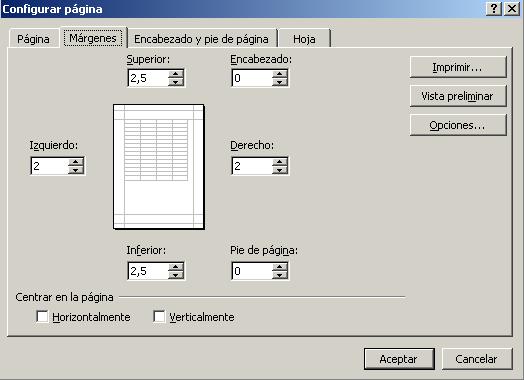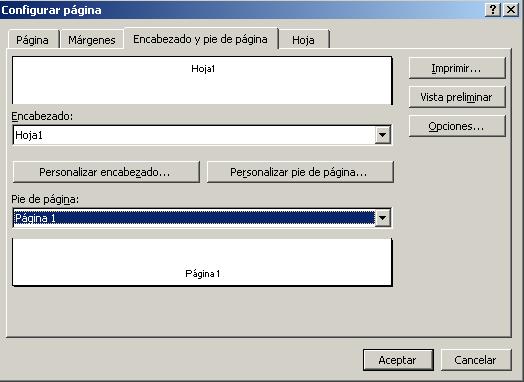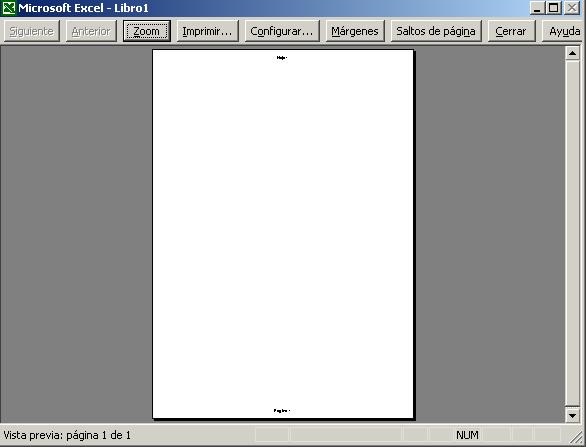curso de excel xp online
Excel Xp- Lección 11:
Imprimir un documento
Como cualquier programa Excel dispone de opciones que permiten imprimir los documentos propios del programa: hojas de cálculo, gráficos y macros. Antes de imprimir siempre es aconsejable definir el área de impresión y preparar la página para la impresión.
11.1. Establecer área de impresiónPara imprimir en Excel primero hay que definir el Área de impresión. Seleccione el rango de celdas que quiera imprimir. Con las celdas ya seleccionadas abra el menú Archivo y pulse Área de Impresión, le aparecerán dos opciones seleccione Establecer Área de impresión.
Cuando ordene al programa que imprima siempre imprimirá el Área de impresión que esté definida. Para borrar el área de impresión seleccione Archivo|Área de impresión y seleccione Borrar Área de impresión.
11.2. Preparar página
11.2.1. PáginaEn esta carpeta se selecciona todo lo referente a la página, su orientación, cómo se encaja el cuadro de Excel en la página, el tamaño de la página en la que se va a imprimir.
-Orientación: vertical o apaisada del papel al imprimir.
-Escala: permite la opción de aumentar o reducir el tamaño de la hoja de cálculo con respecto a la página, según sea mayor o menor de 100.
11.2.2. MárgenesAquí se determinan los márgenes del documento y cómo se centra el cuadro con respecto a los márgenes. También se configura el tamaño del encabezado y del pie de página.
11.2.3. Encabezado /piePor defecto en todos los documentos de Excel por defecto sale en el encabezado el nombre del documento y en el pié de página el número de hoja.
De modo que antes de imprimir conviene retocar el encabezado y el pie si no nos interesa que aparezcan así. Presionando sobre Personalizar encabezado/pie de página aparecerá una ventana en la que se pueden realizar los cambios.
11.2.4. HojaDesde esta ventana también es posible definir el Área de impresión. Sin cerrar la ventana seleccione el rango de celdas que desee imprimir, o escriba directamente las referencias sobre el cuadro.
También sin cerrar la ventana seleccione con el ratón las filas y columnas que quiera que aparezcan repetidas en cada una de las páginas del documento.
Dentro de Imprimir puede elegir entre todas estas opciones:
-Líneas de división: tiene la opción de elegir si quiere que aparezca la cuadrícula que separa las celdas de Excel.
-Notas: los comentarios ocultos de las celdas también se pueden imprimir eligiendo esta opción.
-Calidad de borrador: la impresión será más rápida pero la calidad resultante será muy baja.
-Blanco y negro: a veces si la impresora es en blanco y negro, el imprimir en color resulta muy confuso, sin embargo si la orden de impresión se le da en blanco y negro las tonalidades se distinguen perfectamente.
-Encabezado de Filas y Columnas: activa/desactiva la impresión de la hoja con los nombres de identificación de filas y columnas (1,2,3...o A,B,C...).
El orden de las páginas es necesario cuando hay varias páginas. Elija el orden que le resulte más cómodo.
En todo momento se pueden visualizar los cambios efectuados pulsando el botón Presentación Preliminar. También se puede dar la orden de Imprimir si todo es correcto.
11.3. Presentación PreliminarEsta opción ahorra mucho tiempo ya que se puede ver el documento como si realmente estuviera impreso sin la necesidad de hacerlo. Desde aquí puede acceder a preparar página para realizar cambios, y también a los márgenes y desde allí volver aquí para comprobarlo.
Si quiere ver algún elemento con más detalle pulse zoom y mueva el ratón sobre la hoja, el cursor se convertirá en una lupa con un símbolo +, haga clic sobre la zona que quiera ampliar. Para volver a ver la hoja en las proporciones anteriores vuelva a hacer clic con el ratón sobre la página.
11.4. ImprimirEn este cuadro de diálogo deberá seleccionar la impresora en la que quiere imprimir.
Seleccione lo que quiere imprimir, y el número de copias que quiere hacer.
Cuando ya tenga todo listo, pulse el botón aceptar.